8 cara untuk menghapus aplikasi / program di Windows 10
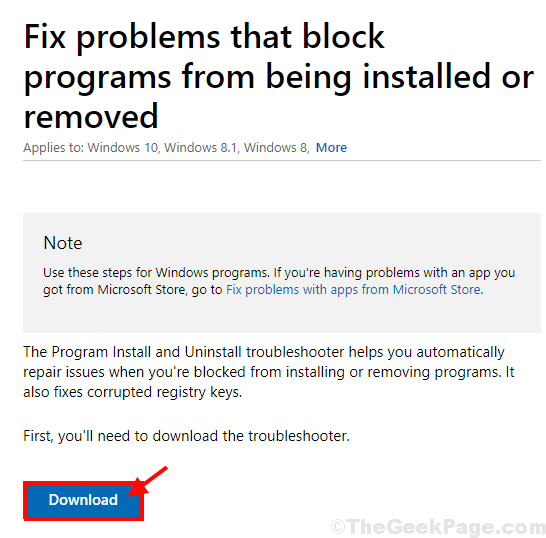
- 616
- 153
- Luis Baumbach
Jika Anda mencoba menghapus program di komputer Anda tetapi tidak menghapus instalan dari perangkat Anda dan Anda sedang mencari solusi, Anda berada di tempat yang tepat. Dalam artikel ini kita akan membahas tentang semua metode yang tersedia untuk menghapus program di Windows 10. Jadi, ikuti solusi yang dijelaskan dalam artikel ini dan program ini akan dihapus dari perangkat Anda dalam waktu singkat.
Daftar isi
- Metode-1: Hapus instalan program dari Mulai menu-
- Metode-2 Hapus instalan program dari Pengaturan-
- Metode-3: Menghapus instalan program dari program dan fitur-
- Metode-4: Gunakan Pemasang Program dan Pemecahan Masalah Uninstaller-
- Metode-5 Gunakan program default uninstaller-
- Metode-6 Menghapus instalan program dalam mode aman-
- Metode-7 Hapus kunci registri aplikasi-
- Metode-8 Gunakan aplikasi pihak ketiga uninstaller-
Metode-1: Hapus instalan program dari Mulai menu-
1. Klik pada Kotak pencarian di samping Windows Ikon dan ketik nama aplikasi atau paket yang ingin Anda hapus instalasi.
Di hasil pencarian yang ditinggikan, cari aplikasi. Klik kanan pada aplikasi dan kemudian klik "Uninstall“.
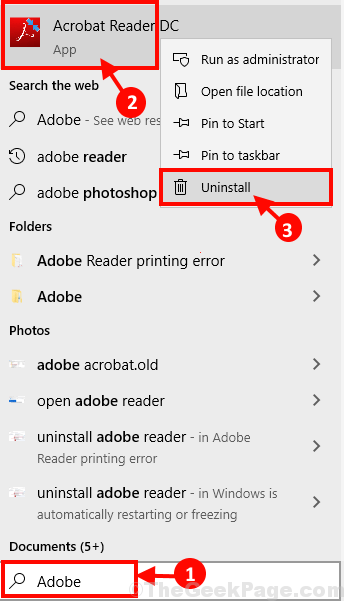
2. Ikuti instruksi di layar untuk menyelesaikan proses unistallation.
Menyalakan ulang Komputer Anda untuk menyelesaikan proses uninstallation.
Metode-2 Hapus instalan program dari Pengaturan-
Anda dapat menghapus program dari Pengaturan menu juga.
1. Tekan Kunci Windows+i membuka Pengaturan. Sekarang, klik "Aplikasi”Untuk membuka pengaturan aplikasi.
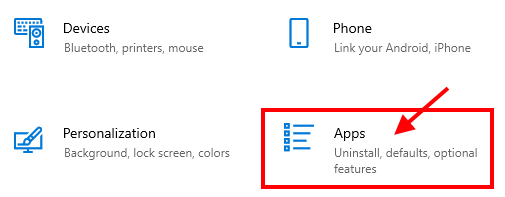
2. Di panel kiri, klik "Aplikasi & Fitur“. Sekarang, di sisi kanan Pengaturan jendela, di bawah Aplikasi & Fitur, Anda akan menemukan daftar aplikasi dan paket. Gulir ke bawah untuk menemukan aplikasi atau klik "Cari daftar ini”Dan ketik nama aplikasi. Klik aplikasi yang ingin Anda hapus dan kemudian klik “Uninstall“.
Saat prompt menyatakan “Aplikasi ini dan info terkaitnya akan dihapus"Akan muncul, klik"Uninstall”Untuk akhirnya memulai proses penghiaman.
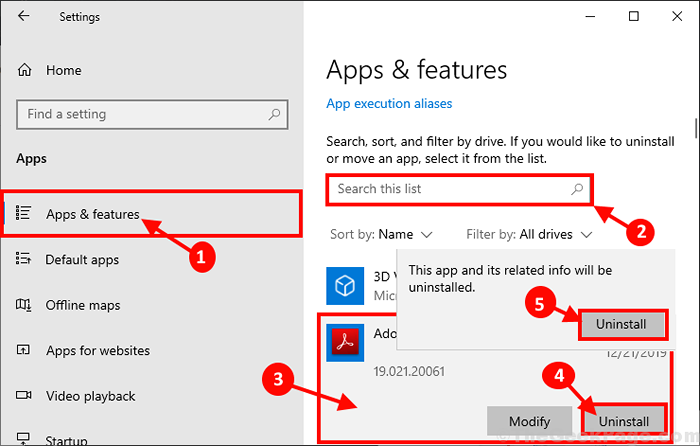
3. Sekarang, ikuti instruksi di layar untuk menyelesaikan proses unistallation.
Menyalakan ulang Komputer Anda untuk menyelesaikan proses uninstallation di komputer Anda.
Metode-3: Menghapus instalan program dari program dan fitur-
Ini adalah proses yang paling mudah tetapi paling efektif untuk menghapus program/ aplikasi/ paket dari komputer Anda. Ikuti langkah -langkah ini untuk menghapus instalan program/ paket-
1. Tekan Kunci Windows+R peluncuran Berlari. Sekarang, ketik "appwiz.cpl”Dan tekan Memasuki. Program dan fitur Jendela akan dibuka.
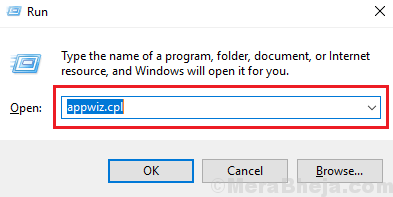
2. Di dalam Program dan fitur jendela, dalam daftar aplikasi dan paket, gulir ke bawah untuk menemukan aplikasi di komputer Anda. Klik dua kali pada aplikasi yang ingin Anda hapus dari komputer Anda.
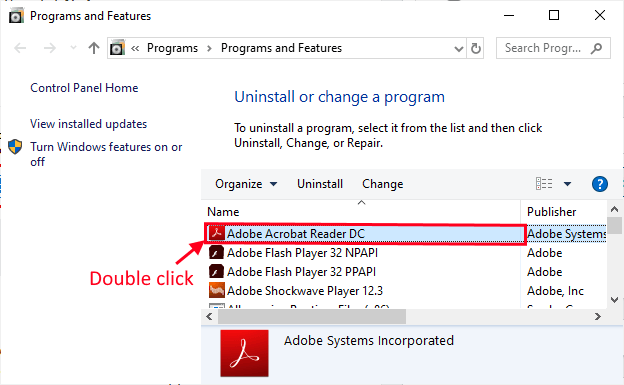
3. Ikuti instruksi di layar untuk menyelesaikan proses uninstallation.
Tunggu beberapa saat karena proses uninstallation mungkin membutuhkan waktu tergantung pada ukuran/ jenis aplikasi.
Setelah menghapus pemasangan program/ aplikasi, jangan lupa menyalakan ulang komputer Anda.
Metode-4: Gunakan Pemasang Program dan Pemecahan Masalah Uninstaller-
Jika mencopot pemasangan program dalam metode tradisional tidak berfungsi untuk Anda, unduh dan jalankan Pemasang program dan uninstaller Pemecah masalah yang akan menghapus program di komputer Anda.
1. Unduh Pemasang Program dan Pemecahan Masalah Uninstaller. (Klik pada "Unduh“).
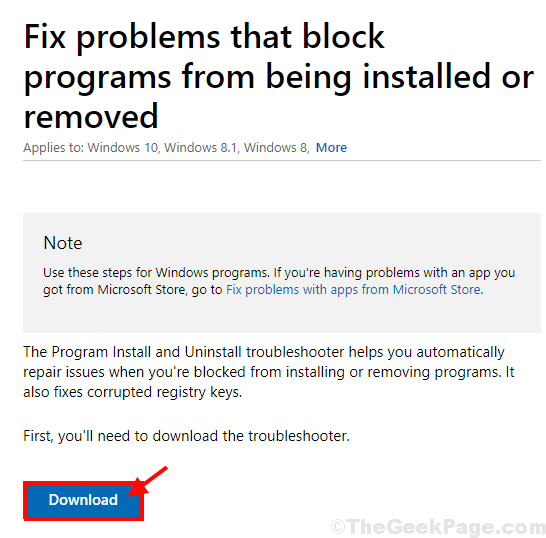
2. Sekarang, buka lokasi unduhan. Klik dua kali pada "Microsoftprogram_install_and_uninstall.meta“Untuk menjalankannya.
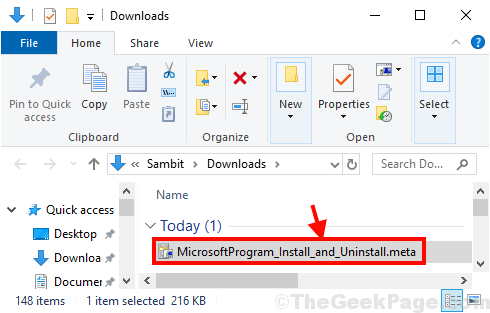
3.Di dalam Pemasang program dan uninstaller jendela, klik "Berikutnya”Untuk menjalankan pemecah masalah di komputer Anda.
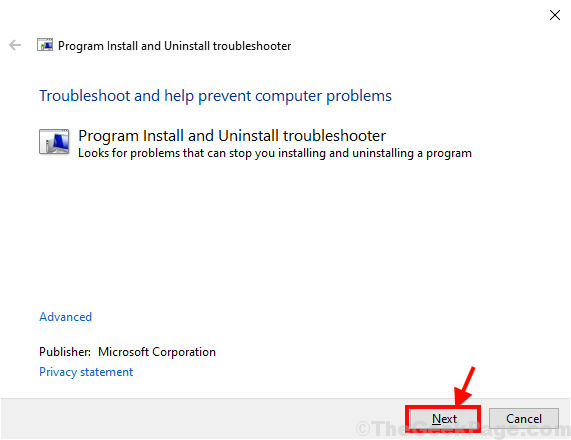
4. Kapan Anda akan ditanya “Apakah Anda mengalami masalah menginstal atau menghapus program?"Di komputer Anda, pilih"Menghapus instalasi“.
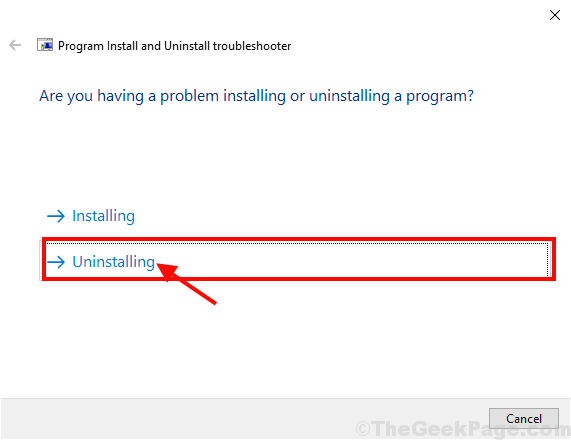
5. Dalam "Pilih program yang ingin Anda hapus instalasiJendela, pilih program dari daftar program dan paket, lalu klik "Berikutnya“.
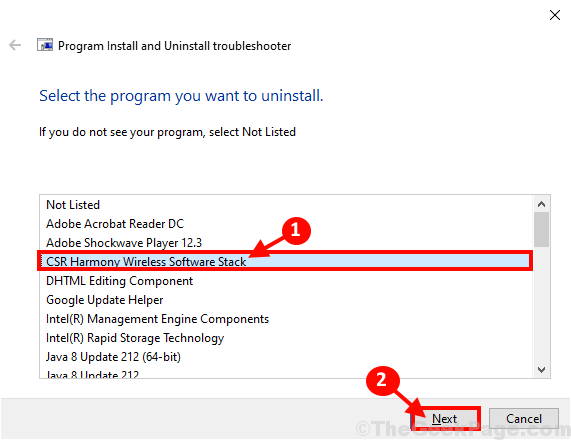
6. Klik "Ya, coba uninstall”Untuk memulai proses unistallation di komputer Anda.
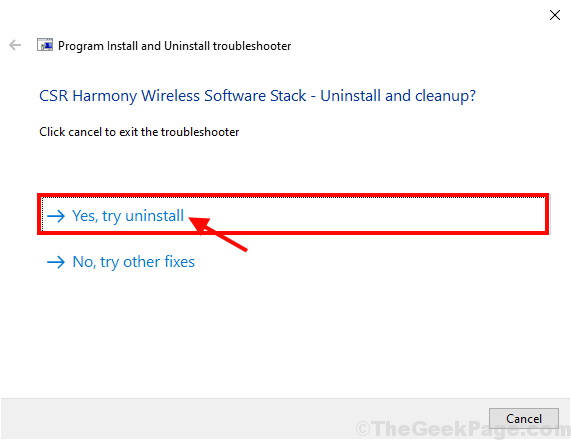
Tunggu sebentar karena program akan dihapus. Saat program tidak diinstal, menyalakan ulang komputer Anda untuk menyelesaikan prosesnya.
Metode-5 Gunakan program default uninstaller-
Setiap aplikasi memiliki aplikasi uninstaller default di lokasi instalasi. Anda dapat menggunakannya untuk menghapus aplikasi sepenuhnya dari sistem Anda.
1.Jika aplikasi memiliki ikon desktop, maka klik kanan pada aplikasi dan klik "Buka Lokasi File“.
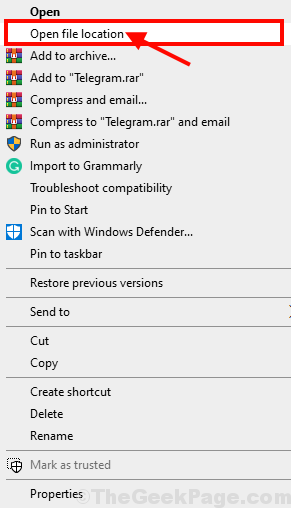
Atau,
Klik pada Kotak pencarian Selain ikon Windows dan ketik nama aplikasi dan kemudian di hasil pencarian yang ditinggikan, klik kanan pada aplikasi dan kemudian klik "Buka Lokasi File”Untuk menemukan lokasi file di komputer Anda.
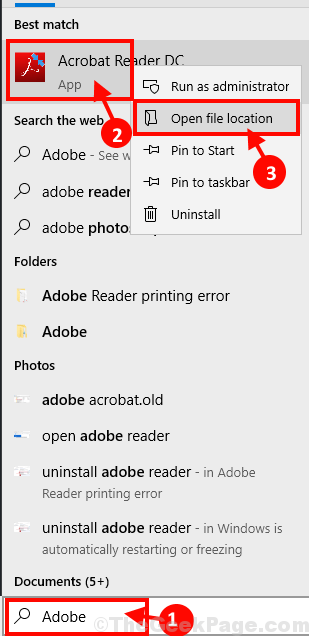
2. Di lokasi aplikasi yang diinstal, cobalah untuk menemukan “uninstall.exe”(Ini akan menjadi dapat dieksekusi (.exe) aplikasi). Klik dua kali pada aplikasi uninstaller untuk memulai proses uninstallation.
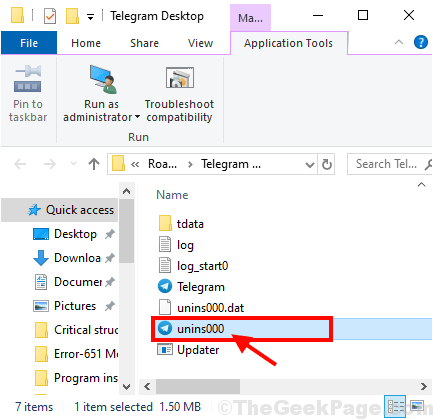
3. Ikuti instruksi di layar untuk menghapus instalan aplikasi sepenuhnya dari komputer Anda.
Menyalakan ulang Komputer Anda untuk menyelesaikan proses uninstallation.
Metode-6 Menghapus instalan program dalam mode aman-
Mencopot pemasangan program Mode aman mungkin berhasil untuk Anda. Ikuti langkah -langkah ini untuk boot ke mode aman dan kemudian ikuti salah satu metode untuk menghapus instalasi program/ paket dari komputer Anda.
1. Tekan Kunci Windows+R peluncuran Berlari Dan kemudian ketik "msconfig”Dan tekan Memasuki. Sistem konfigurasi Jendela akan dibuka.
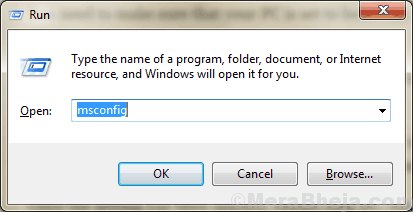
2. Sekarang, pergi ke “Boot"Tab dan periksa"Mode aman"Opsi, (pastikan"Minimal"Diperiksa) lalu klik"Menerapkan" Dan "OKE”Untuk menyimpan perubahan di komputer Anda.
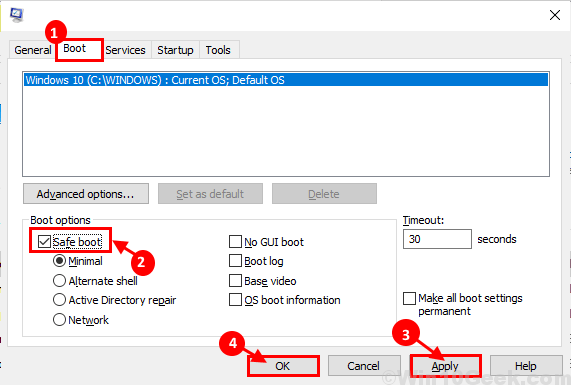
Menutup Sistem konfigurasi jendela.
Mengulang kembali komputer Anda dan itu akan dimulai ulang Mode aman.
Setelah reboot ke Mode aman, Ikuti salah satu metode di atas untuk menghapus aplikasi di komputer Anda. Masalah Anda harus diselesaikan.
Metode-7 Hapus kunci registri aplikasi-
Jika salah satu metode yang disebutkan di atas tidak berhasil untuk Anda, menghapus kunci registri pasti akan menyelesaikan masalah untuk Anda. Ikuti langkah -langkah ini untuk menghapus program-
1. Tekan wKunci Indow+R peluncuran Berlari. Sekarang, ketik "Regedit”Dan tekan Memasuki. Editor Registri Jendela akan dibuka.
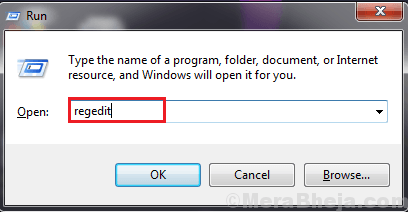
CATATAN-
Sebelum Anda melanjutkan ke proses utama, buat cadangan registri Anda. Anda dapat memulihkan registri, jika ada yang salah.
Di dalam Editor Registri jendela, klik "Mengajukan"Dan kemudian klik"Ekspor”Untuk membuat cadangan registri di komputer Anda dan kemudian menyimpannya di lokasi di drive Anda. Jika perlu, Anda dapat mengimpornya untuk mengembalikan registri.
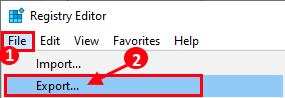
2. Di dalam Editor Registri jendela, arahkan ke lokasi ini-
Hkey_local_machine \ software \ microsoft \ windows \ currentVersion \ uninstall
3. Anda akan melihat banyak kunci di bawah 'Uninstall'Folder kunci di panel kiri. Sekarang, klik setiap tombol di sisi kiri dan kemudian periksa “Nama tampilan“Registry di sisi kanan Editor Registri jendela. Ulangi langkah ini untuk setiap kunci di komputer Anda sampai Anda mengetahui nama aplikasi yang tepat (yang ingin Anda hapus).
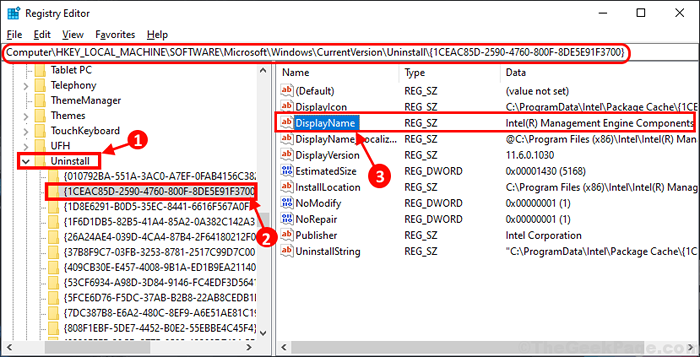
4. Sekarang, klik kanan Pada kunci aplikasi bermasalah di sisi kiri dan kemudian klik "Menghapus“.
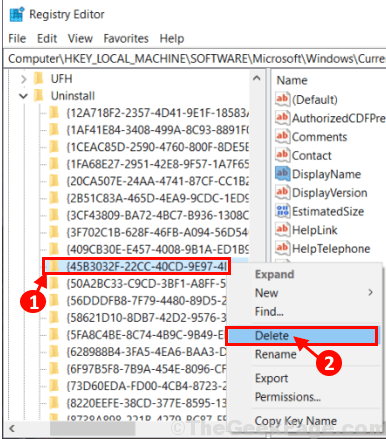
5. Akhirnya, klik "Ya”Untuk menghapus kunci dari komputer Anda.
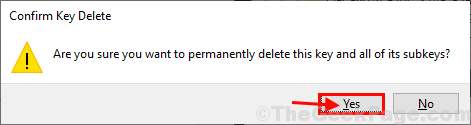
Ini akan menghapus aplikasi dari komputer Anda. Setelah menghapus aplikasi, menyalakan ulang komputer Anda. Masalah Anda harus diselesaikan.
Metode-8 Gunakan aplikasi pihak ketiga uninstaller-
Jika semua metode yang disebutkan di atas tidak dapat menyelesaikan masalah Anda, Anda harus mencoba aplikasi uninstaller pihak ketiga. Ikuti langkah ini-
1. Unduh Geek Uninstaller (versi gratis) atau revo uninstaller (versi gratis) di komputer Anda.
CATATAN-
Kami akan menunjukkan cara menghapus aplikasi menggunakan Geek uninstaller. Prosesnya akan sama untuk Revo Uninstaller.
2.Pergi ke lokasi unduhan. Ekstrak "kutu buku.ritsleting"Di lokasi pilihan Anda yang menguntungkan.
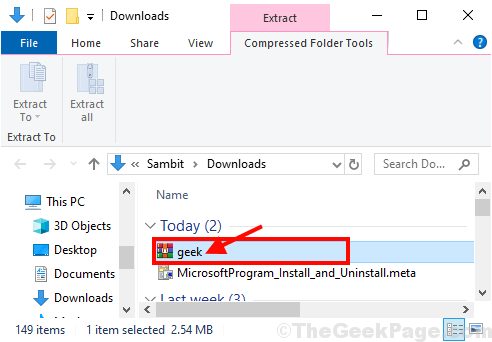
3. Klik dua kali di “kutu buku”Untuk menjalankan uninstaller di komputer Anda. Klik "Ya“Untuk mengizinkan Kontrol Akun Pengguna.
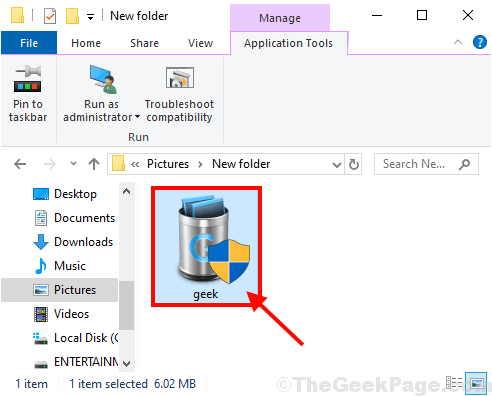
4. Di dalam Geek uninstaller jendela, gulir ke bawah untuk menemukan aplikasi, klik dua kali pada aplikasi untuk memulai proses uninstallation.

Ikuti instruksi di layar untuk menghapus aplikasi dari komputer Anda.
Menyalakan ulang komputer Anda. Setelah me -reboot, periksa apakah aplikasi tersebut dihapus atau tidak. Masalah Anda harus diselesaikan.
- « 9 Perangkat Lunak Manajemen Keanggotaan Gratis dan Sumber Terbaik pada tahun 2020
- Perbaiki aplikasi tampaknya menjadi masalah buram di Windows 10/11 »

